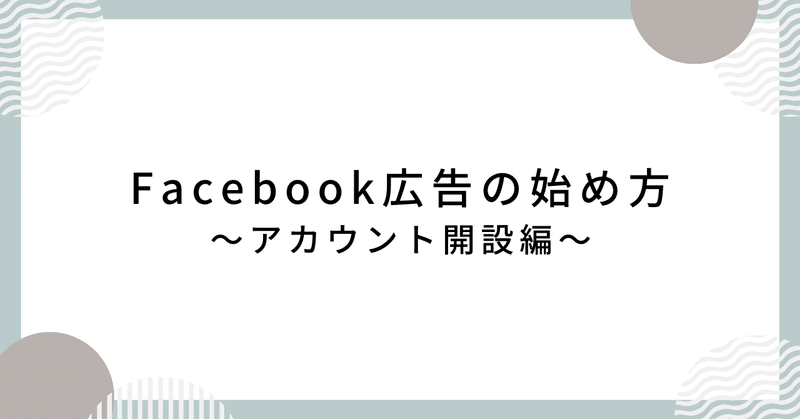
Facebookで広告配信の始め方〜アカウント開設編〜
Facebookで広告配信を始めたい!けど何を準備したら良いかわからない・・・という方におすすめの記事になります。
実は、Facebookページ上でも簡単に広告配信はできます。
が、個人的には広告マネージャーを使う方が運用をしやすい※と思うので、今回はそちらの準備についてご紹介します。
(※最初は操作に慣れが必要ですが、慣れれば間違いなく運用しやすいと思います。)
ちょっとだけ、しっかり運用してみようかな!という方はぜひ、ご参考にしてください。
広告配信を開始するにあたって必要なアカウント
・Facebookアカウント (個人アカウントまたは企業ページ)
通常Facebookを利用する際に作成するアカウントやページのこと。
・ビジネスマネージャー
複数のFacebookのページを一元管理できるツールで、Facebookページや広告マネージャーの管理権限などの管理もできます。
・広告マネージャー
広告掲載や広告配信停止、クリエイティブの差し替えなどの管理が簡単にできるツールです。
『え・・・3もあるの!』と思った方、安心してください。
1ステップずつ順を追って説明していきます!
*こちらの記事は既にFacebookページをお持ちの方を前提にしています。まだFacebookページをお持ちではない場合は、こちらより作成してください。
ビジネスマネージャーのアカウント作成
① https://business.facebook.com/overview にアクセス
②『アカウントを作成する』をクリック
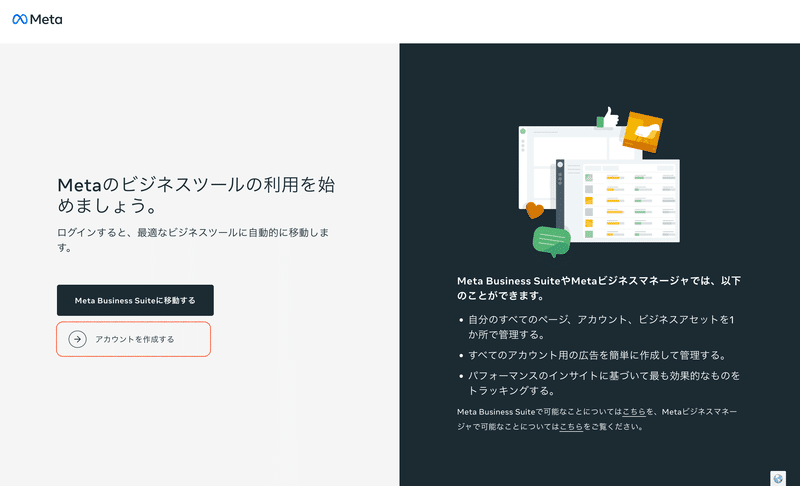
③必須項目の入力
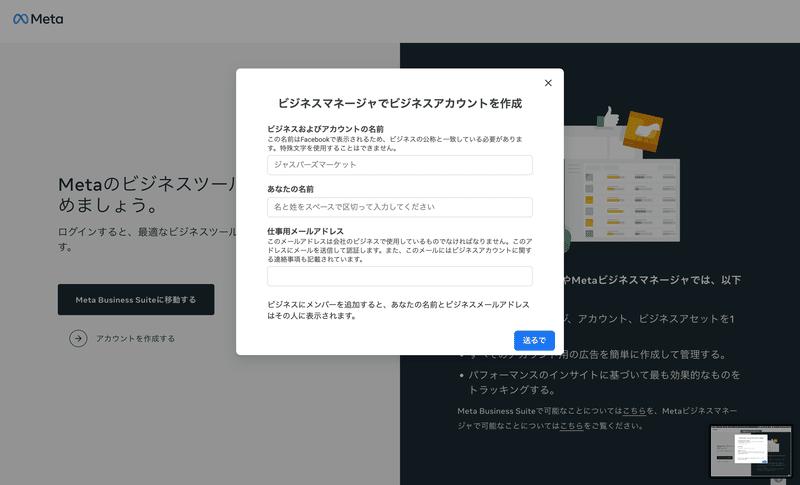
ビジネスおよびアカウントの名前
会社名やサービス名を入力します。個人で使用する場合は個人名や屋号などを入れると良いでしょう。これはビジネスマネージャー自体の名前となります。
あなたの名前
自身の名前などを入力します。ビジネスマネージャーを操作するアカウントの名前になります。
仕事用メールアドレス
上記の名前に紐づくアドレスを入力します。
④入力したメールアドレスに認証メールが届いているので、『今すぐ認証』をクリック。

Facebookページとビジネスマネージャーの連携
①『ビジネス設定』にアクセスしたら、「アカウント」の下にある「ページ」を選択します。

②「追加」ボタンをクリックして出てきたポップアップより該当のものを選択します。

ページを追加
自身の会社やサービスのページを紐づける場合(Facebookページとビジネスマネージャーの所有者が同じ場合)はこちらを選択。
Facebookページのアクセスをリクエスト
広告代理店など外部の人がFacebookページの所有者に紐付けをリクエストする場合(Facebookページとビジネスマネージャーの所有者が異なる場合)はこちらを選択。
新しいFacebookページを作成
これからFacebookページを作成する場合はこちらをクリックし、指示に従って必要事項を入力。
③紐付けたいFacebookページの名前、もしくはURLを入力し、「ページを追加」をクリック。
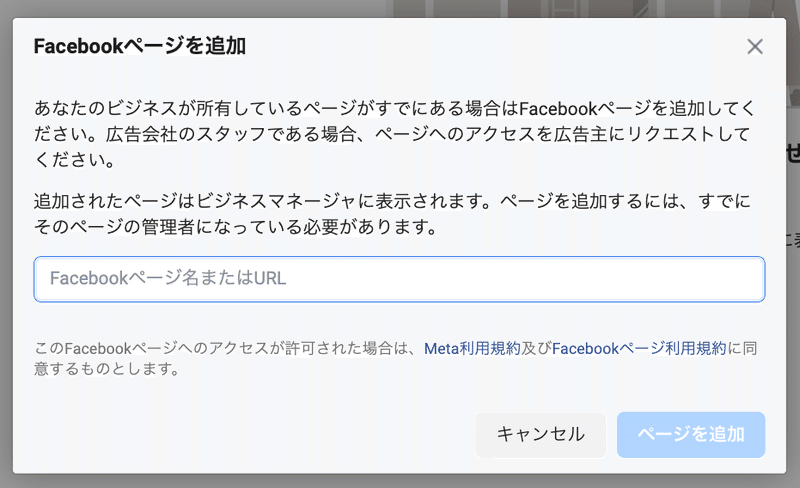
広告アカウントの作成
①『ビジネス設定』にアクセスしたら、「アカウント」の下にある「Ad accounts」を選択し、「追加」をクリック

②「追加」ボタンをクリックして出てきたポップアップより該当のものを選択します。(選び方は、上記の「Facebookページとビジネスマネージャーの連携」を参照。) 本記事に沿って作成している場合は、「新しい広告アカウントを作成」を選択。
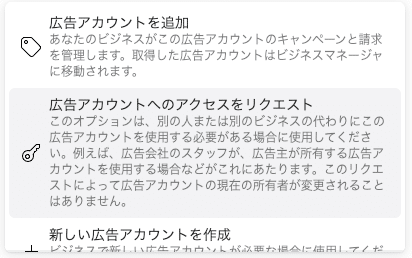
③「新しい広告アカウントを作成」を選択するとポップアップが表示されます。広告アカウント名は任意で決めることができます。会社名やサービス名を入力すると良いでしょう。(後から変更も可能です。)

④自身の会社やサービスの場合(ビジネスマネージャーと広告アカウントの所有者が同じ場合)は「自分のビジネス」を選択し、「作成」をクリック。
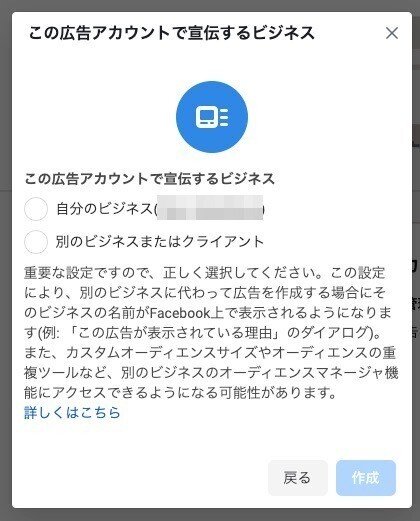
⑤ここでは、広告アカウントを使用できるユーザーの選択とアクセス権限の付与をします。該当のユーザーを選択し、右側でアクセス権限を選択したら、「アクセス許可を設定」をクリックすると設定完了です。
*既にユーザーを追加している場合は左側に名前が並びますが、本記事に沿って進めている方はご自身だけかと思います。
権限について
役割に応じて、ユーザーごとにアクセスできる情報を選択できます。
全権限
<広告アカウントを管理>
一番強い権限。広告の作成や編集といった広告運用に関する全アクセス権限に加えて、広告アカウントの設定やお支払い情報、アクセス許可の管理ができます。
部分的なアクセス許可
<キャンペーンを管理>
広告の作成や編集ができるほか、レポートアクセスや広告のプレビュー確認など、広告運用に必要な全権限となります。
<パフォーマンスを確認>
レポートへのアクセスや、広告のプレビュー確認はできますが、広告作成や編集はできません。
<クリエイティブハブのモックアップの管理>
クリエイティブハブ上で、クリエイティブ作成にのみ関与できる権限になります。広告の作成・編集やレポートへのアクセスなどはできません。
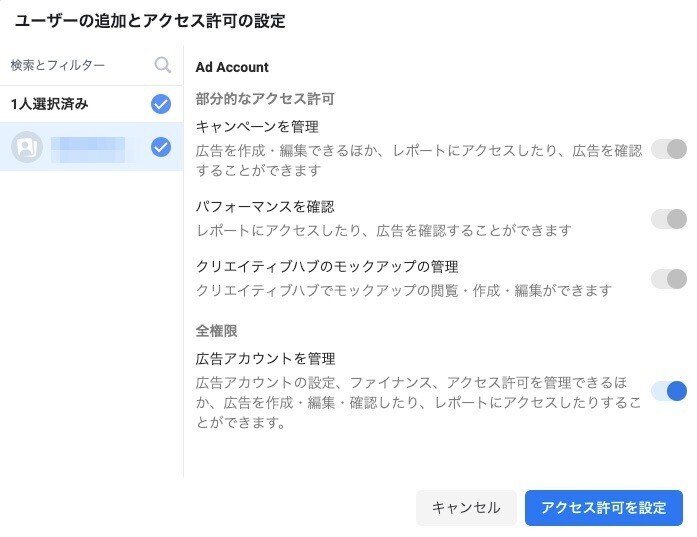
この後表示されるポップアップから支払い情報を追加できます。
・クレジットカード・デビットカード
(VISA、Mastercard、Amex、JCB、銀聯)
・PayPal
*時間帯と通過の設定は後から変更できないのでご注意ください。
ビジネスマネージャーにユーザーの追加
①『ビジネス設定』にアクセスしたら、「ユーザー」の下にある「ユーザー」を選択し、「追加」ボタンをクリックします。

②ポップアップが出てきたら、追加したい人のFacebookアカウントに使用しているメールアドレスを入力し、「次へ」を選択。

③招待するユーザーの権限を選択します。
社外の人を招待する場合、基本的には変更しなくて良いかと思います。
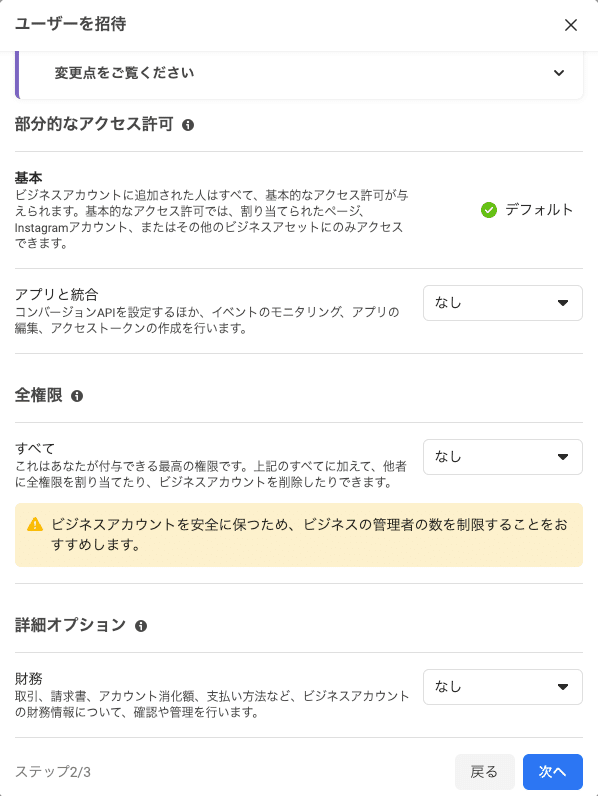
④既に広告アカウントを作成している場合は、こちらで権限の付与も可能です。(各権限の詳細は「広告アカウントの作成」を参照。)

最後に
いかがだったでしょうか?
もし、分かりにくいよーという部分があればぜひコメントください!
この記事が気に入ったらサポートをしてみませんか?
